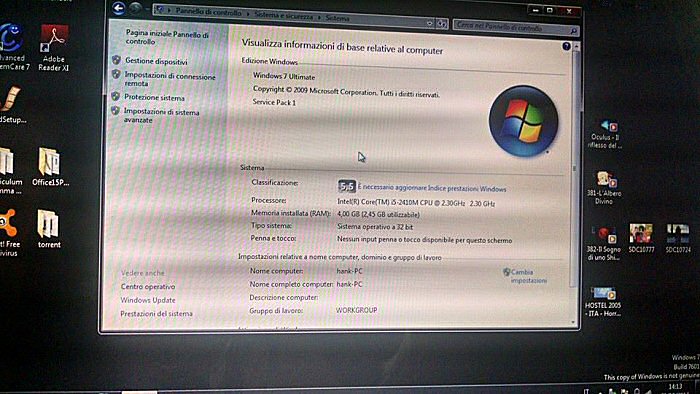E’ disponibile al Download la .ISO di Windows Server Next Preview.

I miglioramenti “annunciati” dovrebbero essere i seguenti :
Servizi di Active Directory Federation (ADFS) : nuove funzionalità che consentono la configurazione di ADFS per autenticare gli utenti memorizzati in (LDAP) directory Lightweight Directory Access Protocol.
Servizi Desktop remoto: Miglioramenti in base alle richieste del cliente. Aggiunto il supporto per le applicazioni OpenGL e OpenCL, e aggiunto MultiPoint Services come un nuovo ruolo in Windows Server.
Storage quality of service : Aggiornamento che consente agli utenti di creare criteri QoS archiviazione su un file server scale-out e assegnarli a uno o più dischi virtuali su macchine virtuali Hyper-V. Storage Replica è una nuova funzionalità che consente la replica sincrona tra i server per il disaster recovery, così come “allungamento” di un cluster di failover per alta disponibilità.
A Hyper-V o Scale-out cluster di failover File Server : ora possono essere facilmente aggiornati senza alcuna interruzione o bisogno di costruire un nuovo cluster con nodi che eseguono Windows Server Technical Preview.
Web Application Proxy : Ora supporta pre-autenticazione per le applicazioni che utilizzano il protocollo HTTP di base, “jolly” a URL esterni di applicazioni, il reindirizzamento da HTTP a HTTPS, l’uso di autenticazione pass-through con le applicazioni HTTP, la pubblicazione di applicazioni desktop gateway remoto, una nuova di debug log, propagazione di indirizzi IP client al backend applicazioni e miglioramenti alla console di amministrazione.
Windows PowerShell 5.0 : include nuove funzionalità, tra cui il supporto per lo sviluppo con le classi, e le nuove funzioni di sicurezza che estendono il suo utilizzo, migliorano la sua usabilità, e consentono agli utenti di controllare e gestire gli ambienti basati su Windows più semplice e completo.
Networking : Nuova funzione che consente Routing Encapsulation (GRE) per il gateway di Windows Server. Inoltre, il ruolo Server DNS include potenziato la registrazione e una nuova funzionalità basata su policy per la gestione della risposta DNS.
Windows Server Next Technical Preview, Windows Server Next cosa di nuovo, quali miglioramenti Windows Server Next, quali aggiornamenti Windows Server Next